推荐内容
Win7电脑有杂音如何解决
2019-10-14 来源:本站整理 作者:U盘量产网 浏览量:483次
最近有位win7系统在使用电脑听歌的时候,发现电脑有杂音,唱出来的歌都完全不一样,用户不知道这是什么问题,为此非常苦恼,那么win7电脑有杂音怎么解决呢?今天为大家分享win7电脑有杂音的解决方法。
电脑有杂音解决方法:
1、确保音响插头已正确插入机箱后面板(一般电脑机箱后面板上粉红色圆口是麦克风、话筒插口;绿色圆口是音响、喇叭等扩音器插口;蓝色圆口是线路输入(如MP3)插口。)并且有声音发出(不管什么声音,有声音就行)。
2、点击“开始”按钮(也可以按键盘上的Windows徽标键)弹出开始菜单。鼠标单击控制面板。看到控制面板页面。如图所示:
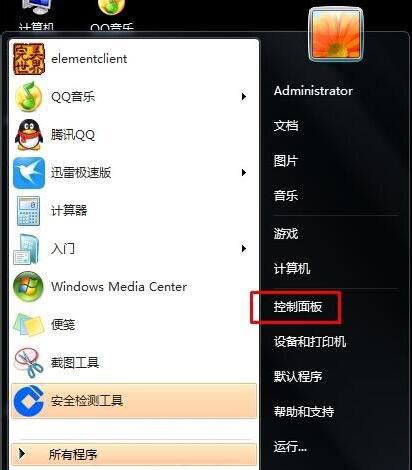
3、在弹出的“控制面板”页面里单击“硬件和声音”(绿色字的)。以弹出硬件和声音控制页面。如图所示:
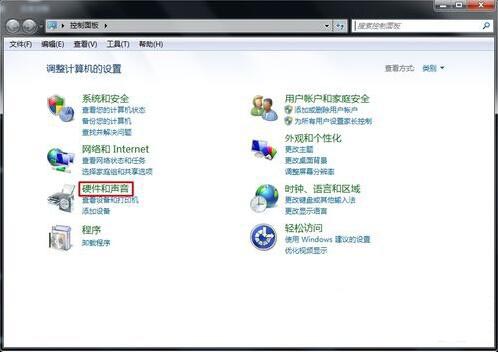
4、在弹出的硬件和声音控制页面中单击“Realtek高清晰音频管理器”(第6项,绿色字的)。以弹出Realtek高清晰音频管理器页面。如图所示:
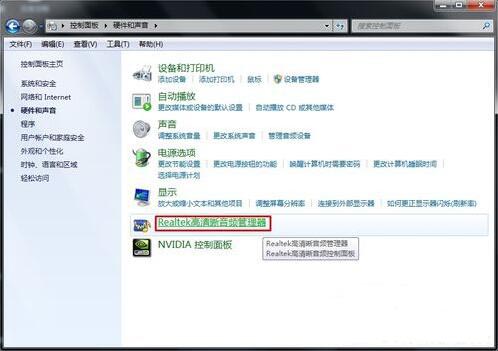
5、在Realtek高清晰音频管理器页面右上角有一个蓝色字的“设备高级设置”按钮,点击将会弹出高级设置页面。如图所示:
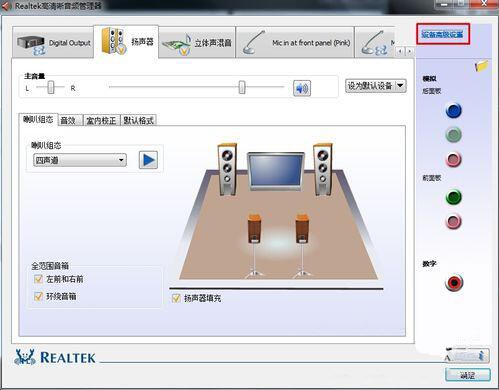
6、在高级设置页面里把“将所有输入插孔分离为单独的输入设备”前面那个单选框选中。然后按所有窗口的弹出顺序倒序按“确定”。如图所示:
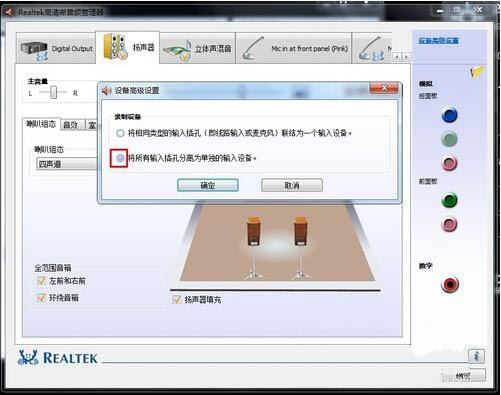
win7电脑有杂音的解决方法就为用户们详细介绍到这边了,如果用户们在听过或者看视频的时候发现电脑有杂音,可以参考以上方法步骤进行解决哦。
Win7电脑有杂音如何解决手机版:https://m.upantool.com/jiaocheng/boot/15146.html
相关软件
相关文章
